Usb Android telefonida ishlamaydi. USB flesh haydovchi telefoningizga yoki planshetga qanday ulanadi - Barcha usullar
- Usb Android telefonida ishlamaydi. USB flesh haydovchi telefoningizga yoki planshetga qanday ulanadi...
- USB OTG kabeli
- USB OTG drayveri
- Xulosa
- Gadget USB-ni qo'llab-quvvatlamaydimi?
- USB-stikkani Android telefoniga qanday va nima uchun ulash kerak?
- Flash drayverni qanday ulashingiz kerak?
- Bunday xususiyatlarni qo'llab-quvvatlamaydigan smartfonga flesh haydovchi qanday ulanadi?
Usb Android telefonida ishlamaydi. USB flesh haydovchi telefoningizga yoki planshetga qanday ulanadi - Barcha usullar
Barcha foydalanuvchilar Android operatsion tizimida smartfoningizga oddiy USB flesh haydovchi ulashingiz mumkinligini bilmaydi. Bundan tashqari, bu funktsiya yuqori darajadagi smartfonlar egalari uchun foydali bo'lmasligi mumkin, ammo byudjet qurilmasiga ega bo'lganlar uchun turli xil imtiyozlar mavjud.
Misol uchun, ichki xotirangiz kam bo'lsa, u holda siz USB flesh haydovchi ulashingiz va filmlar tomosha qilishingiz yoki musiqadan tinglashingiz mumkin. Yoki USB qurilmangizdan qurilmangizga kerakli ma'lumotni uzatishingiz kerak, ammo qo'lingizda kompyuter yo'q.
Umuman olganda, bu foydali "chip" uchun juda ko'p dastur mavjud va biz, albatta, hamma narsani hisobga olmaymiz. USB qurilmani gadjetga qanday ulash haqida ko'proq bilishadi.
Biz OTG protokolini qo'llab-quvvatlaymiz
OTG protokoli - sizda Android-ning smartfoniga USB flesh-diskini emas, balki boshqa har qanday periferiya qurilmasi - sichqonchani, printerni, video kamerani va boshqalarni ulashingiz mumkin bo'lgan texnologiya. Buning ustiga yana.
Gadjetingiz ushbu texnologiyani qo'llab-quvvatlab turishini tekshirish uchun, yuklab olishingiz mumkin bo'lgan USB OTG tekshiruvi ilovasidan foydalaning.
USB OTG kabeli
Ushbu kabel, bitta uchida "smartfon" ulash uchun standart mini USB ulagichi bo'lgan "adapter" va boshqa tomondan oddiy USB flesh-disklarni ulash uchun port. Faqat ikkala qurilmani ham ushbu kabel bilan ulang va boshqa hech narsa qilish kerak emas.
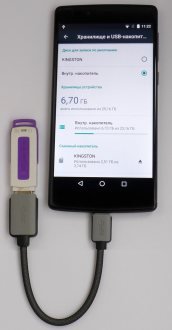
USB OTG drayveri
Agar siz oldindan sotib olgan bo'lsangiz ham osonroq universal floppi , bu kompyuter va Android-ga bevosita "transitions" dan foydalanmasdan ulanishi mumkin.

Bu juda muhim! Fleshli drayv FAT32 formatida bo'lishi kerak. Agar u NTFS formatida bo'lsa, u holda Android OS qurilmasi uni ko'rmaydi.
Xulosa
Hammasi shu: hech qanday aloqa muammosi USB flesh drayvlar Siz qurilmangizga ega bo'lmasligingiz kerak. Izohdagi barcha qo'shimcha savollarni so'rang va javob beramiz!
USB OTG-dan foydalanish uchun Android qurilmangiz uni qo'llab-quvvatlashi kerak. O'rganishning eng oson yo'li - ko'rsatmalarga qarash yoki ishlab chiqaruvchining rasmiy veb-saytiga o'tish. Bu dangasa uchun boshqa variant ham bor: yuklab olinadigan bepul USB OTG tekshiruvi dasturi Google Play .
Albatta, biz alohida simi ham kerak. Ba'zi ishlab chiqaruvchilar uni to'plamga qo'yadilar, lekin barchasi hammasi emas. Yaxshiyamki, har bir burchakda sotiladi va sotiladi. Agar xohlasangiz (va lehim bilan ishlaydigan temirni ishlash qobiliyati), hatto OTG kabelini ham o'zingiz qilishingiz mumkin.
Shunday qilib, biz qurilmaning mosligini tekshirdik va kabelni ushladik. Bu barcha fermerlik bilan nima qilish mumkin?
Adam Radosavljevic / shutterstock.com
Qabul qilaman, bu OTG kabeli va Android smartfonli odamga keladigan birinchi narsa. Oddiy flesh-disklarda har bir narsa oddiy: ular hech qanday muammosiz ishlashadi, tashqi qattiq disklar bilan har doim lotereya, ayniqsa, portativ USB portidan quvvatlanadi. O'z kuch-quvvati bilan katta drayvlar 99% hollarda ishlaydi.
Fayl tizimi uchun yana bir narsa kerak. NTFS bilan muammo yuzaga kelishi mumkin bo'lsa, FAT32 doim qo'llab-quvvatlanadi. Disklarni to'g'ri chiqarish uchun StickMount ilovasi foydalidir. To'g'ri, chunki uning ishi ildizga kirishni talab qiladi.

Christian Bertrand / shutterstock.com
Bu OTGning ikkinchi eng mashhur usuli. Ko'pchiligimiz uyda o'yin konsoli yoki faqat Android smartfoni yoki planshetiga ulanish uchun qichima bo'lgan kompyuter uchun geympadga ega.
Xbox 360 egalari bundan xursand bo'lishadi: ularning gamepadlari hech qanday qo'shimcha manipulatsiz ishlaydi. PS3 boshqaruvlari faqat "ildiz otilgan" qurilmalarga ulanishi mumkin. Kompyuterning joystiklari bilan har bir narsa alohida, siz sinashingiz kerak. Va, albatta, siz ham gamepadlarni qo'llab-quvvatlashingizni unutmang, aks holda siz o'ynashingiz mumkin emas.

Nata-Lia / shutterstock.com
Androidning ochiqligi klaviatura va sichqonchani boshqarish vositalaridan foydalanish imkonini beradi. Tabletkangizni noutbukga osongina aylantira olasiz va unga maqola yozishingiz yoki Internetda qulay foydalanishingiz mumkin. Aksariyat klaviatura va sichqonchalar (ikkala simli va simsiz) Android qurilmalari bilan ishlaydi.
Umumiy qabul qiluvchiga ega bo'lgan klaviatura + sichqonchani ishlatish yanada qulayroq. Aks holda, bir vaqtning o'zida ikkita qurilmani ulash uchun ishlaydigan USB uyasini izlash kerak bo'ladi va bu haqiqiy muammo bo'lishi mumkin.

leungchopan / shutterstock.com
Klaviatura kabi ulamolar ham plug-and-play atrof-muhit birliklari bo'lib, Android qurilmalari bilan bog'langanlaridan so'ng ishlaydi. Hujjatni Wi-Fi modulisiz hech qanday eski printerda ham kompyuterdan foydalanmasdan chop etishingiz mumkin.
Suratlar chop etish uchun printer modeliga bog'liq holda, qurilma kameraga yoki haydovchiga o'tishga to'g'ri keladi. PrintHand dasturi ham yordam berishi kerak.

Elza Hoffmann / shutterstock.com
Birinchi qarashda g'aroyib ko'ringan fikr, pulni tejashga va uyali modulsiz planshet sotib olishga qaror qilganlar uchun to'liq oqlanadi. Bu oson emas, lekin haqiqiy: superuser huquqlari va maxsus yordamchi dastur Aksincha, vidjet, "hushtak" ishlashi mumkin. Biroq, eng qiyin topshiriq emas, ammo buning natijasida qat'iylik va ba'zi tajribalar bilan hal qilinadi.

Pavelk / shutterstock.com
Bu ma'qul. Android qurilmasidan foydalanib, kamerani ekranni vizör sifatida ishlatishingiz mumkin. Bu ayniqsa phablets va planshetlar uchun amal qiladi.
Ushbu funksiyani kiritish uchun siz Google'dan yuklab olishingiz kerak. Ilovani o'ynatish DSLR tekshiruvi. Ideal, sizga Canon kamerasi kerak. Sayyohlik va Sony shuningdek, barcha modellarni qo'llab-quvvatlamaydi. Ilova to'langanligi sababli, biz ishlab chiqaruvchining rasmiy veb-saytida kamera yordamiga tegishli barcha tafsilotlarni aniqlashtirishingizni tavsiya qilamiz.
Android qurilmangizda OTG-dan foydalanasizmi? Agar ha bo'lsa, unda tajribangizni o'rtoqlashing: sharhlaringizni ularga bog'lang va ularning barchasi qanchalik yaxshi ekanini aytib bering.
Smartfonga ega bo'lgan deyarli har bir kishi ularni ko'pincha to'liq kompyuterli qurilma sifatida ishlatadi. Imkoniyatlardan biri drayverni ulashdir. USB flesh-haydovchini telefonga qanday ulash kerakligi haqidagi savol smartfonga ma'lumotlarni uzatish kerak bo'lganda juda tez paydo bo'ladi.
Gadget USB-ni qo'llab-quvvatlamaydimi?
Har bir telefonda flesh drayverlarga ulanish funksiyasi mavjud emas. Sozl-ri va dasturiy ta'minotni chuqur o'ylab ko'rishni istamasangiz, OTG deb nomlangan Google Play Market ilovasidan foydalaning. Ilovani ishlatib, sozlashni ko'rishingiz va USB drayverlarni ulash imkoniyati mavjudligi / yo'qligi haqida ogohlantirish olasiz.
USB-stikkani Android telefoniga qanday va nima uchun ulash kerak?
Do'stona uchrashuvga borganingizda, bu musiqiy tashuvchini talab qiladi, ko'pincha siz bilan flesh-disk o'tkazishingiz kerak. Masalan, siz filmlarni tomosha qilishni xohlaganingizda uzoq safarlarda yoki sayohatda borishingiz kerak bo'lsa, xuddi shunday vaziyat yuzaga keladi. Telefonning ichki xotirasi etarlicha bo'lmasa, muammo drayverni telefoningizga ulab echilishi mumkin.

Mutaxassislarning ta'kidlashicha, USB-ni Android-platformali qurilmaga ulash oson. Eng muhimi, nima qilish kerakligini tushunish.
Flash drayverni qanday ulashingiz kerak?
Ushbu qurilmalardan birortasi mavjud bo'lsa, USB-haydovchiga telefon juda oson:
- USB OTG kabeli. Zamonaviy gadjetlar, xususan, Galaxy S7, allaqachon kabel bilan jihozlangan. U bir quti bilan taslim qilinadi zaryadlovchi qurilma . Bundan tashqari, u servis markazida ham mavjud.
- OTG ulagichi bilan USB flesh-disk. Bugungi kunda ba'zi drayvlar maxsus USB-ulagich bilan jihozlangan. U haydovchini telefonga ulash imkonini beradi.

Bunday xususiyatlarni qo'llab-quvvatlamaydigan smartfonga flesh haydovchi qanday ulanadi?
Agar siz faqat flesh-diskda mavjud bo`lsa smartfoningizga biron-bir faylni tezda nusxalashingiz kerak bo`lganda nima qilish kerak. Ushbu echim Ildiz huquqlari bilan ta'minlangan bo'lib, sizning qila olmaysiz. Ularni telefoningizga o'rnatganingizda, flesh-xotiradagi fayllardan biron-bir faylni smartfonga o'tkazadigan StickMount ilovasini yuklab olishingiz kerak bo'ladi.
Ilovaning funktsiyasi sodda va smartfondagi operativ xotiradagi haydovchiga kirish imkonini beradi. Shundan so'ng, ariza boshlandi va Ildiz huquqlarini olish uchun ruxsatnoma qayd etildi. Keyin flesh-disklar dunyosi ochilib, o'zida aks ettiriladi faylni saqlash USB xotira sifatida imzolangan. Yoqilgan tashqi ko'rinish U papkaga o'xshaydi, lekin aslida u to'liq flixtkali flesh-disk. Bozorda huquqlar mavjud bo'lmaganda, sotib olish mumkin bo'lgan arizalar mavjud.

Ko'rib turganingizdek, bu muammo juda oddiy, chunki u faqat bir qarashda ko'rinishi mumkin, uning yechimini to'g'ri hal etish muhimdir. Umid qilamizki, bu sizga yordam berdi!
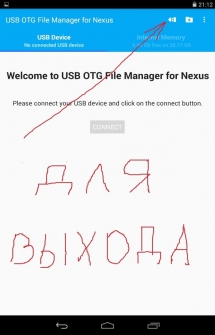
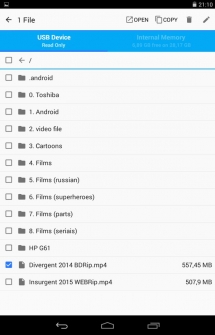
Nexus uchun USB OTG Fayl menejeri har qanday USB xotira qurilmasidagi fayllarni ochish va nusxalash imkonini beradi fayl tizimi FAT32 yoki NTFS USB OTG portidan foydalangan holda. Fayllarni har qanday saqlash qurilmasiga nusxalashingiz va boshqarishingiz mumkin: fayl nomlarini tahrirlash, katalog qo'shish va fayllarni o'chirish.
Bundan tashqari, fayllaringizni qurilmaning ichki xotirasida boshqarishingiz mumkin. Dastur "OnTheGo" portiga ega bo'lgan Nexus qurilmalari uchun ishlab chiqilgan. Ammo OTG bilan har qanday qurilmada ishlash ham mumkin USB port va Android 4.0+
Yo'riqnoma
- 1. o'rnatish USB dasturi OTG Fayl menejeri.
- 2. USB flesh drayverini qurilmangizga OTG kabeli orqali ulang.
- 3. Fleshli drayverlarni ochish uchun dasturga standart sifatida ruxsat berish.
- 4. CONNECT dasturini bosing va ulanishni kuting.
- 5. dasturdan foydalaning ...
- 6. dasturdan chiqishdan oldin maxsus o'chirish tugmasini bosing (ekranga qarang).
Qo'shish. ma'lumotlar
- 1. Birgalikda va birinchi marta ishga tushirilganda, ilovani flesh-disklarni ochish uchun sukutga aylanamiz.
- 2. FAT32 fayl tizimi o'qiladi va yoziladi. NTFS fayl tizimi faqat o'qiladi.
- 3. USB qurilmasidan bevosita fayllarni ochishda yordam beradi.
- 4. Ilova oddiy musiqa pleyerini musiqani ijro etishni taklif qilishi mumkin. Qabul qilasizmi yoki yo'qmi - qaror qilasiz. Men o'rnatmadim.
- 5. Ilova rivojlangan rejimga (rivojlangan tartib) ega. O'zingizning harakatlaringizga ishonchingiz komil bo'lmasa, oddiy rejimdan foydalaning (Oddiy Tartib).
- 6. Ilova internetdan hech qanday ma'lumotni bermaydi va qabul qilmaydi, bu yaxshi.
USB-flesh-haydovchiga ishlov berish uchun ilovani yuklab oling - Android uchun Nexus uchun USB OTG Fayl menejeri, siz quyidagi havolani ta'qib qilishingiz mumkin.
Tuzuvchi: KyuuDrod
Platforma: Android 4.0 va yuqoriga
Interfeys tili: Rus (RUS)
Holat: to'liq
Ildiz: kerak emas
USB-stikkani Android telefoniga qanday va nima uchun ulash kerak?
Flash drayverni qanday ulashingiz kerak?
Bunday xususiyatlarni qo'llab-quvvatlamaydigan smartfonga flesh haydovchi qanday ulanadi?
Bu barcha fermerlik bilan nima qilish mumkin?
Android qurilmangizda OTG-dan foydalanasizmi?
Gadget USB-ni qo'llab-quvvatlamaydimi?
USB-stikkani Android telefoniga qanday va nima uchun ulash kerak?
Flash drayverni qanday ulashingiz kerak?
Bunday xususiyatlarni qo'llab-quvvatlamaydigan smartfonga flesh haydovchi qanday ulanadi?